
#Excel 数式を使用してデータをフィルター処理する方法
まず Excel 2010 を使用して、データが必要なテーブルを開きます。テーブルには 2 つのサブフォームがあります。フォームで、[統計] をクリックします (下図を参照)

次に、最初のグループの後に数式「=sum」を入力し、関数「」を選択します。 SUMPRODUCT" (以下を参照)

次に、SUMPRODUCT の後に英語で「()*()」を入力します (以下を参照)

次に、カーソルを移動します。最初の括弧に移動し、[スコア] をクリックします (以下を参照)

次に、グループが配置されている列「列 A」を選択します。番号が見つかりました (以下に示すように)

次に、統計入力「=a2」に戻ります。a2 は、統計におけるグループ 1 の位置です (以下に示すように)

次に、カーソルを 2 番目の括弧に移動し、[スコア] をクリックします (以下を参照)

#列を選択しますスコアが配置されている「列 B」 (以下を参照)

次に、統計に戻り、「

次に Enter キーを押して、最初のグループの失敗したパスの数を出力します (以下を参照)

他のグループについては、あなただけ最初のグループを選択し、プルダウンして不合格のスコアを出力し、数式を使用して条件付きでフィルタリングします。必要なデータ (以下を参照)
 #
#
以上がExcelの数式でデータをフィルタリングする方法の詳細内容です。詳細については、PHP 中国語 Web サイトの他の関連記事を参照してください。
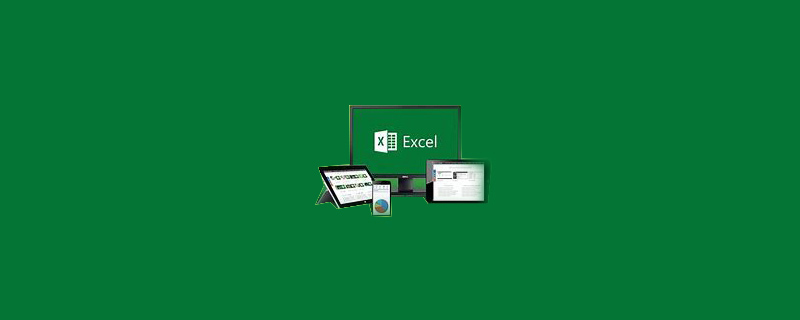
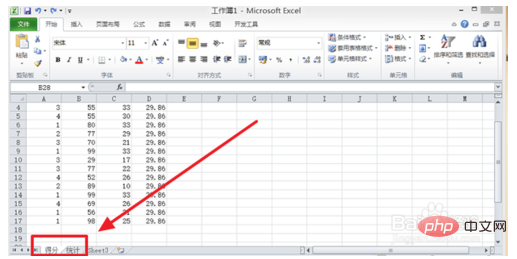
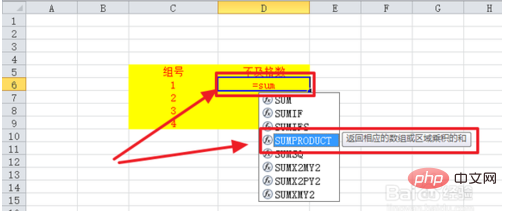
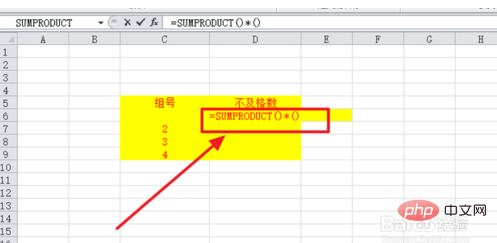
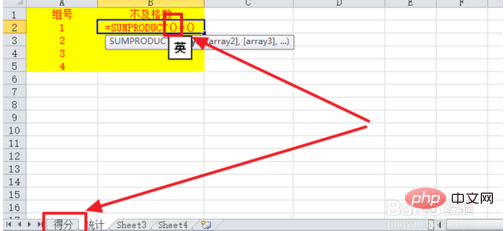
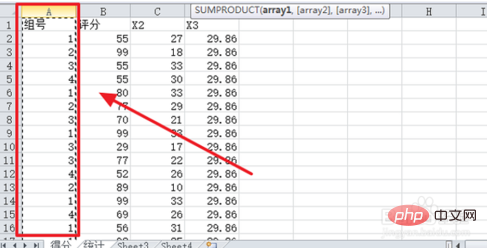
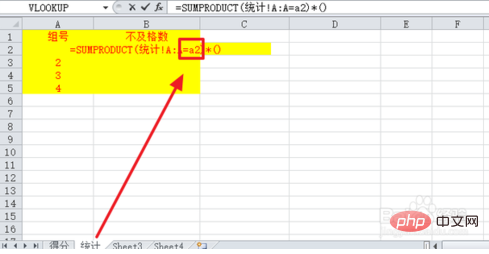
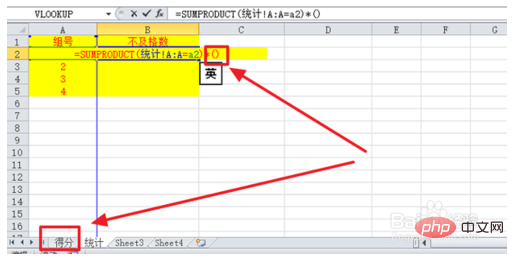
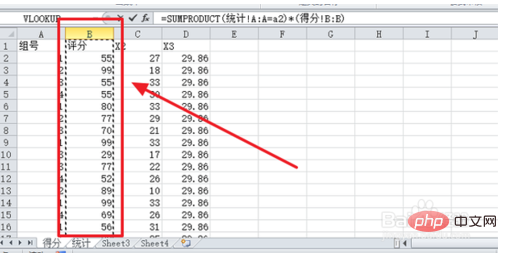
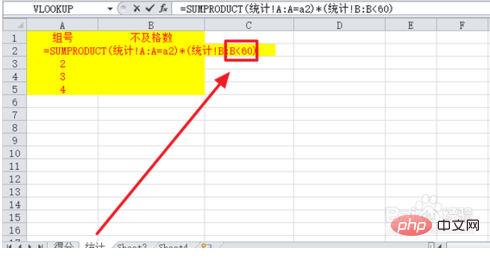
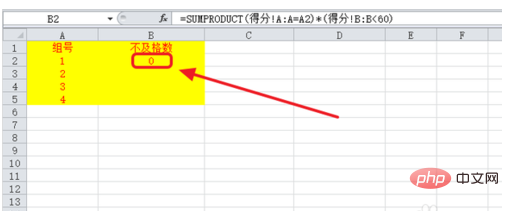
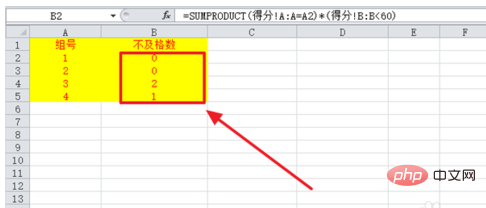 #
#